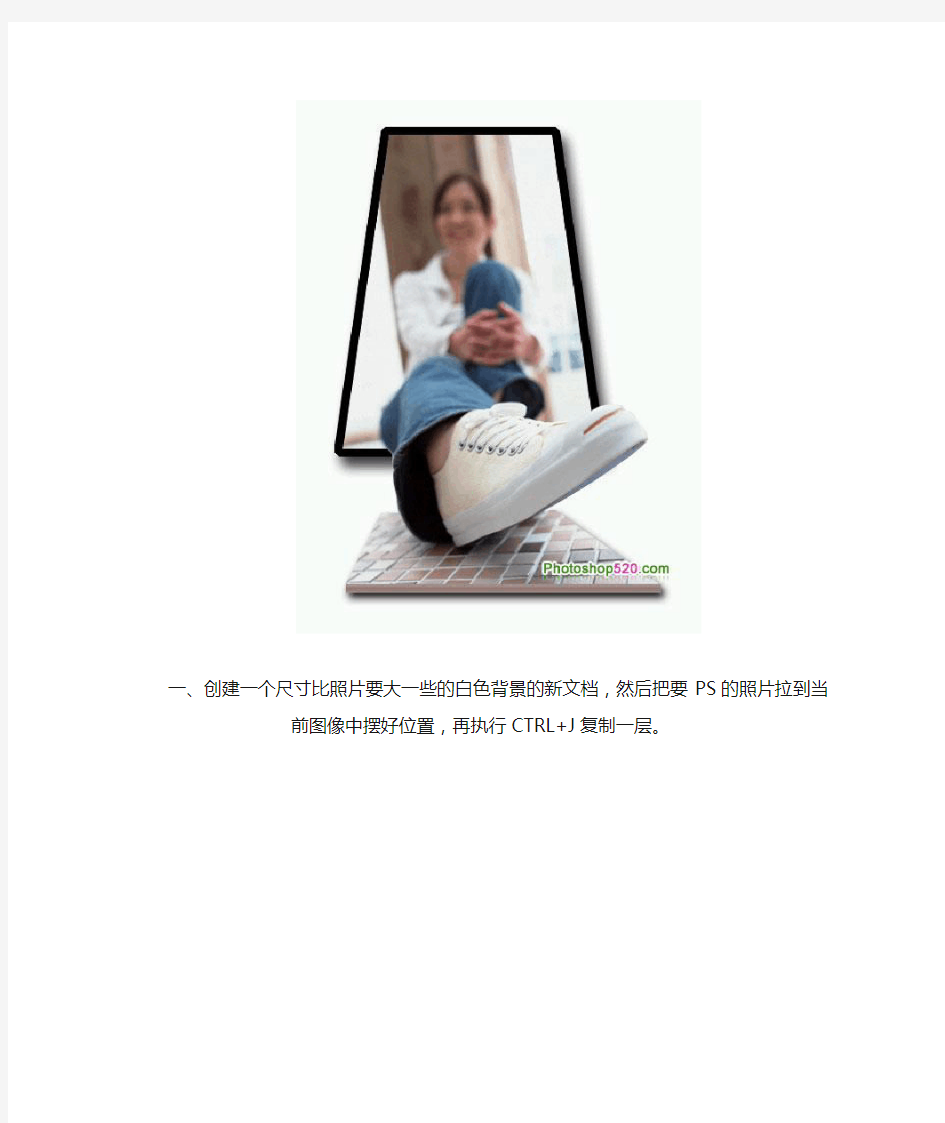
PS立体图片制作方法
- 格式:doc
- 大小:971.00 KB
- 文档页数:15
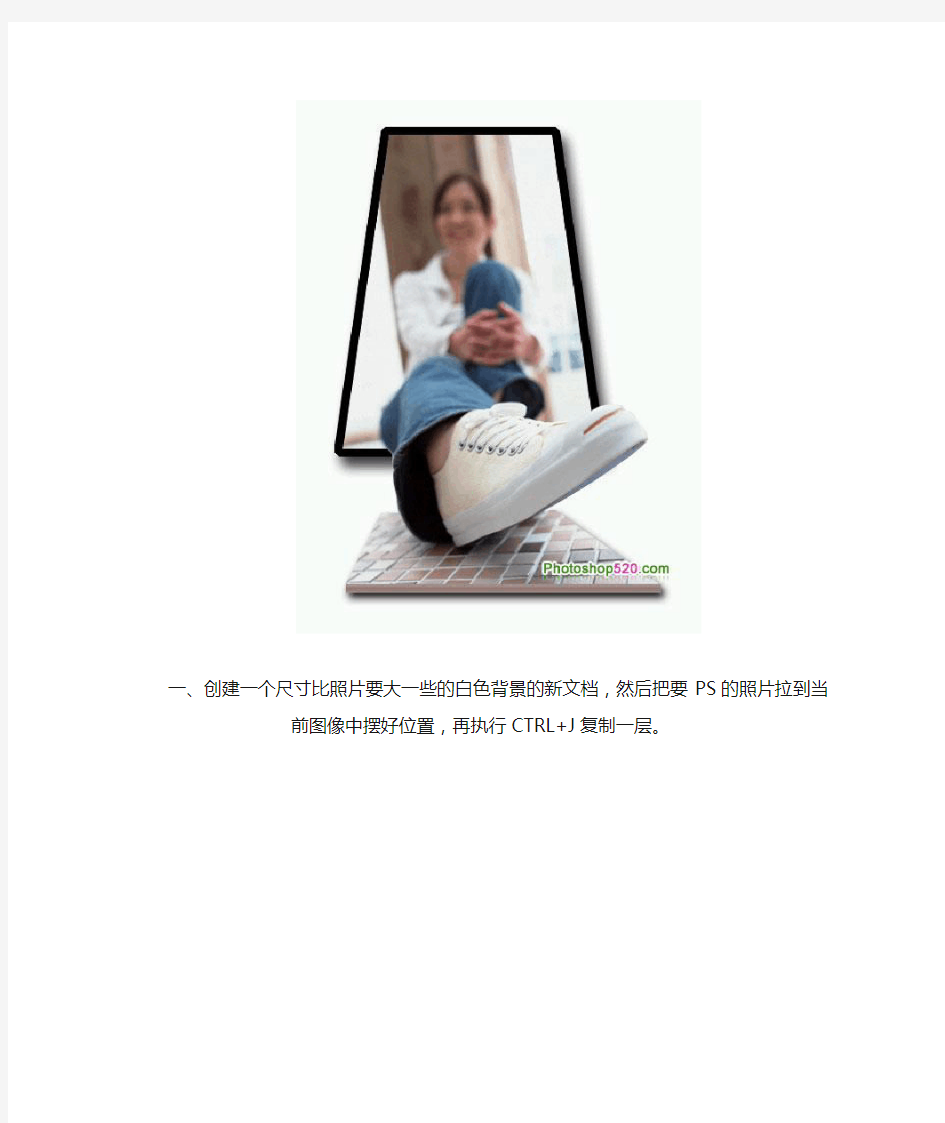
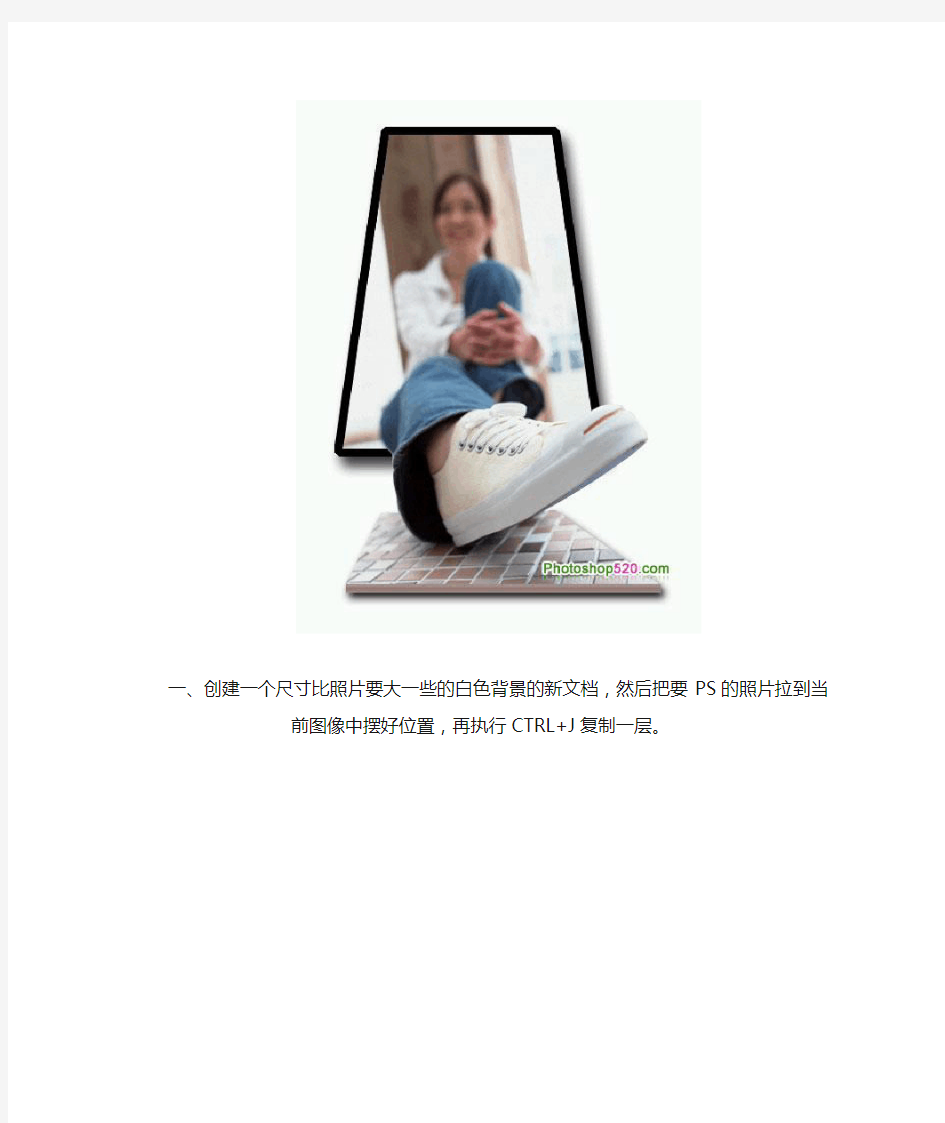
一、创建一个尺寸比照片要大一些的白色背景的新文档,然后把要PS的照片拉到当前图像
中摆好位置,再执行CTRL+J复制一层。
二、按住CTRL键,并用鼠标选择副本图层,调出选区后,再执行变换选区,把选区的范
围稍微向上缩小一点。
三、将选区调成了如下图的梯形以后,再执行CTRL+J复制选区内容到新图层上。
四、然后打开这个复制得到图层的图层样式,在图层样式中给图层添加黑色描边。
五、把图层1和2都暂时隐藏起来,再选择副本图层,然后用钢笔工具在副本层上把人物
的鞋子勾出来。
六、接着将路径转换为选区,再执行反选,然后按DELETE键删除反选后的内容,只保留
鞋子,接着再把该层拉到所有图层的最顶端。
七、把最上面的副本层暂时隐藏,然后在图层1上用钢笔工具把鞋子下面的一小块地方给勾出来。
八、把刚才的路径转化为选区,再执行反选,然后按DELETE键删除反选后的内容。
九、在图层1上面新建一个图层,用矩形选框工具拉出一个选区,再用吸管工具选取地砖的颜色,然后拉出一条渐变。
十、按CTRL+T把那个选区的高度缩小,这样就像是地砖的一个切片。
十一、将图层1和图层3合并,再给合并后的图层添加投影效果。
这样就把需要的效果制作出来了,一只脚从镜子里面伸了出来,立体感十足,在制作这种效果的时候,对素材照片比较依赖,没有选择一张好的素材照片,很难做出好的效果来。
另一张照片PS出来的效果,大家可以参考一下,这种效果的具体制作方法是和上面一样的。